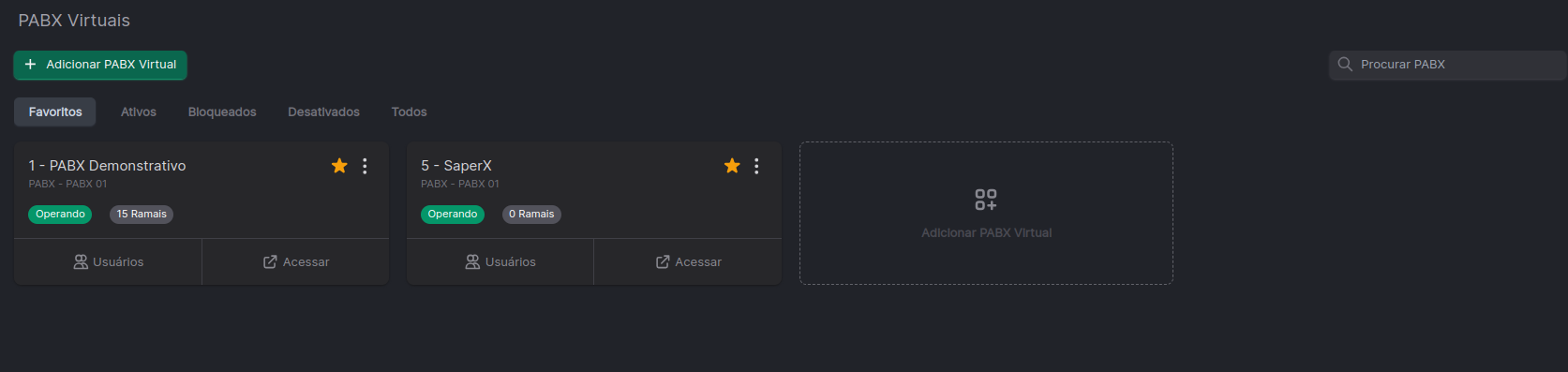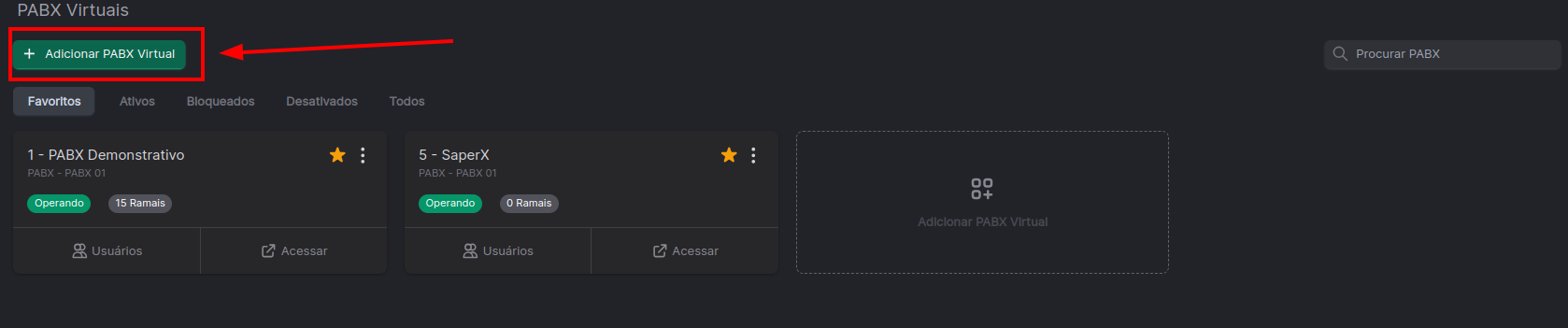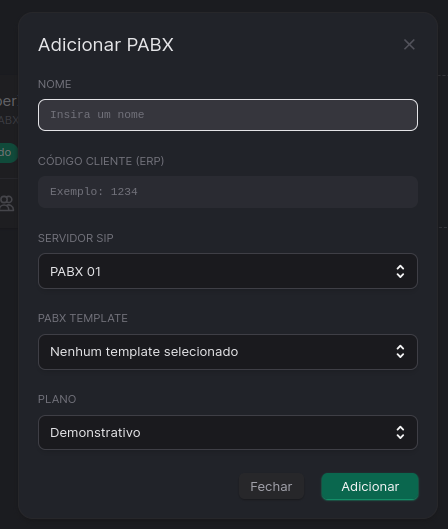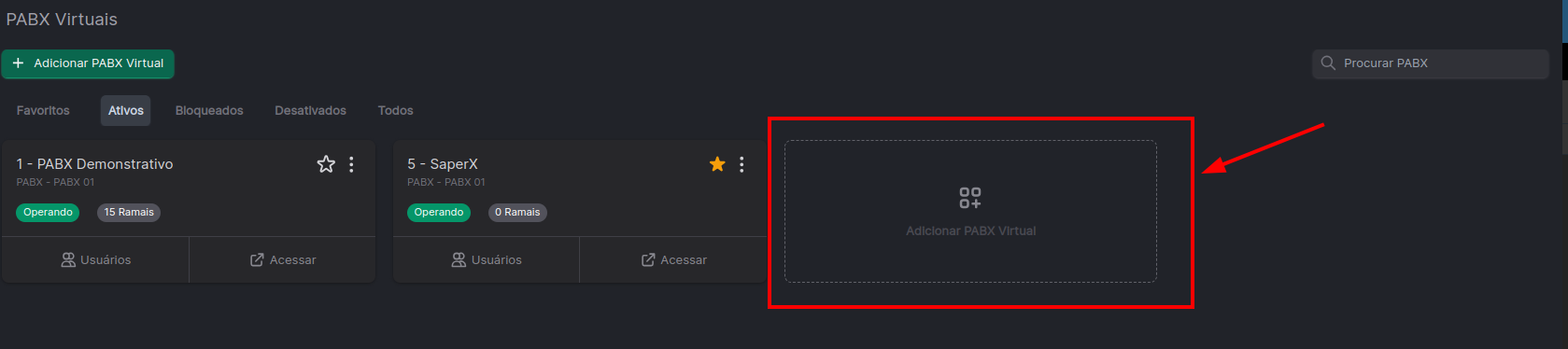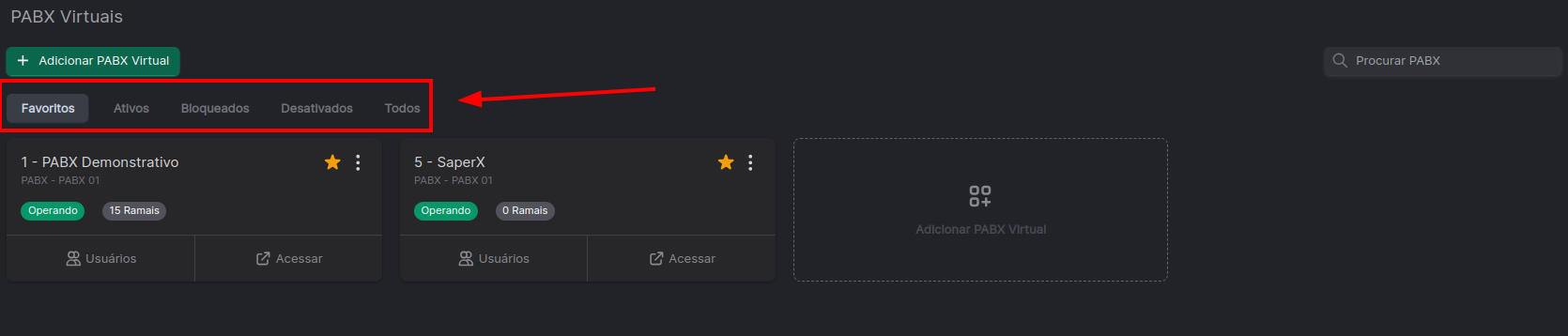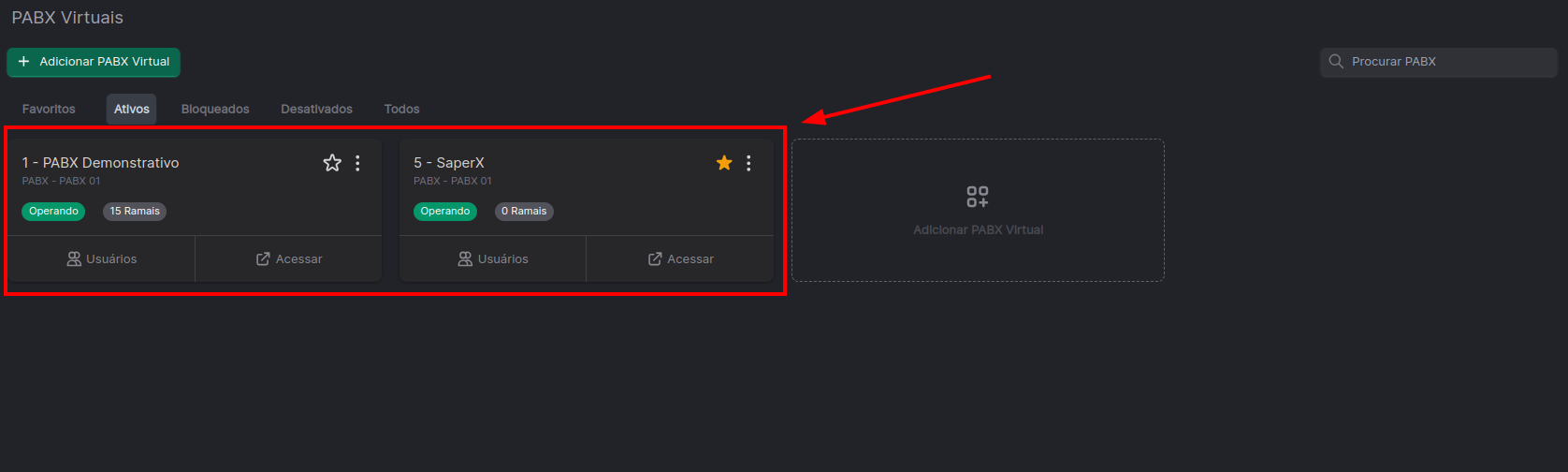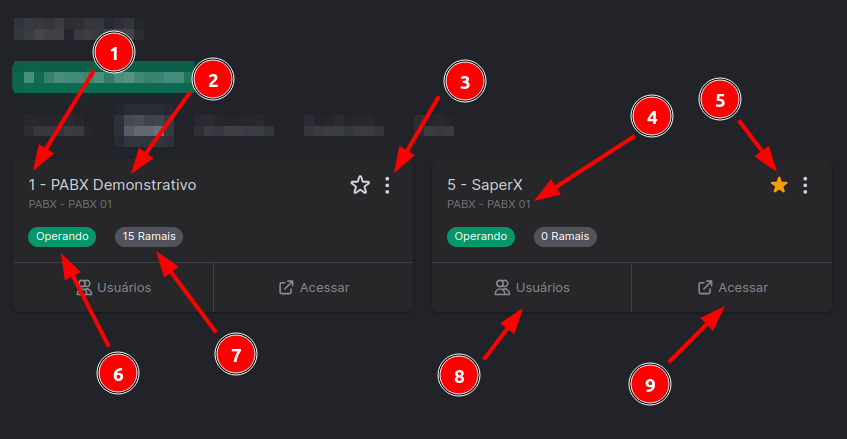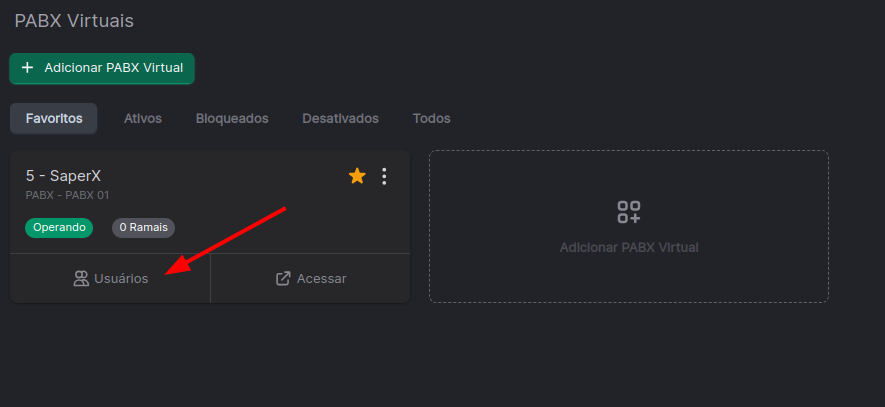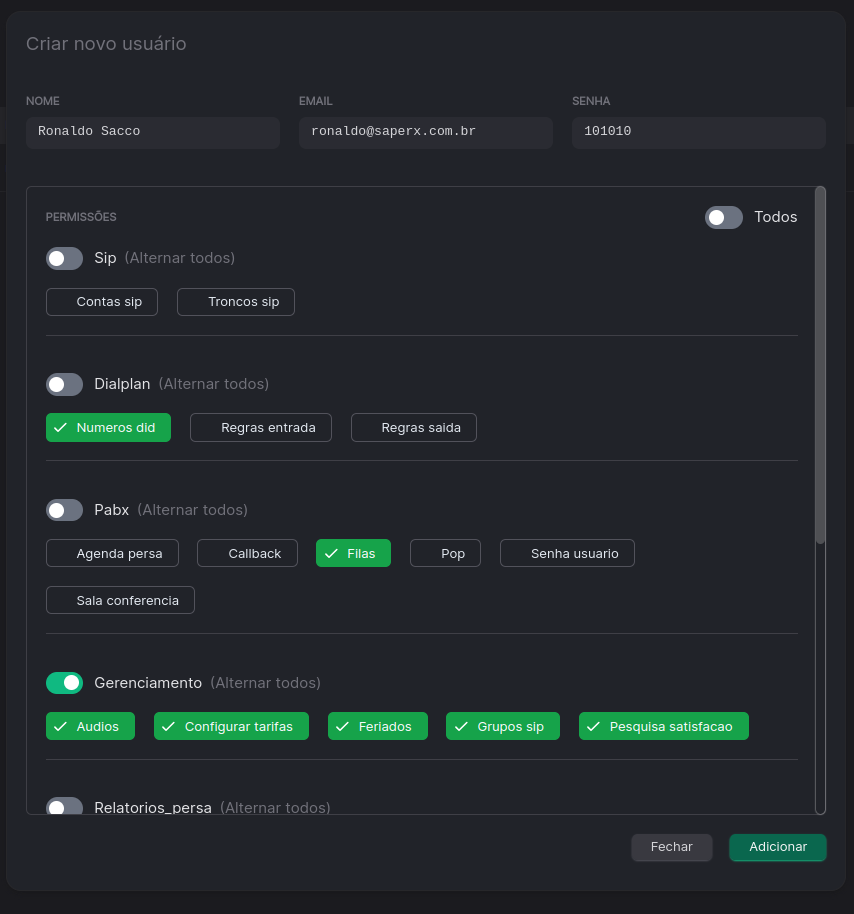PABX / PABX Virtuais
Área para criar, acessar e gerenciar todos os PABX Virtuais.
Provavelmente será o módulo mais utilizado do sistema PCP.
Botão: Adicionar PABX Virtual
Este botão serve para você criar um novo PABX Virtual.
Ao clicar nele, irá abrir a tela abaixo:
Explicação dos Campos:
NOME:
Indique o nome do PABX Virtual que será criado. Por exemplo: "Escritório de Contabilidade ABC".
CÓDIGO CLIENTE (ERP):
Se você possui um código atribuído ao cliente pelo seu sistema de ERP, pode inseri-lo neste campo. Este campo é opcional e não tem impacto técnico.
SERVIDOR SIP:
Se você dispõe de mais de um servidor SIP (core server), poderá selecionar em qual deles deseja criar o PABX Virtual.
PABX TEMPLATE:
Caso possua um template de PABX pré-configurado, você pode selecioná-lo agora. Utilize um template se desejar que o PABX venha com configurações já definidas. Este campo é opcional, mas requer a pré-configuração do template.
PLANO:
Neste campo, você define o plano a ser atribuído ao PABX Virtual. O plano permite estabelecer limitações, como número de ramais e quantidade de gravações, entre outros. É necessário que o plano esteja previamente configurado.
Ao clicar em "Adicionar", o PABX estará criado e pronto para uso!
Dica:
Você também pode criar um novo PABX Virtual clicando no último card:
Botões de filtragem rápida
Estes botões servem para você filtrar rapidamente os PABX Virtuais criados.
Explicação dos filtros:
Favoritos:
Exibe apenas os PABX Virtuais que foram marcados como "favoritos". Para favoritar um PABX Virtual, clique na estrela amarela. Esse recurso é especialmente útil para dar "fácil acesso" aos PABX que costumam requerer mais suporte. Os PABX Virtuais favoritados aparecerão na tela principal.
Ativos:
Lista todos os PABX Virtuais que estão ativos e prontos para uso.
Bloqueados:
Mostra todos os PABX que estão sob algum tipo de bloqueio, seja parcial ou total.
Desativados:
Apresenta todos os PABX que estão desativados e fora de operação.
Todos:
Inclui todos os PABX Virtuais, sem exceções.
Cards de PABX Virtuais
Nesta seção, são apresentados os PABX Virtuais criados, juntamente com informações importantes. A seguir, estão os dados destacados:
Campo 01: ID do PABX Virtual
Identificador único atribuído a cada PABX Virtual.
Campo 02: Nome do PABX Virtual
Nome designado para o PABX Virtual.
Campo 03: Botão de Opções
Clicando neste botão, você terá a opção de editar ou excluir o PABX Virtual.
Campo 04: Localização do PABX Virtual
Indica onde o PABX Virtual está hospedado. Neste caso, ele está hospedado no "PABX 01".
Campo 05: Favoritar PABX Virtual
Representado por uma estrela, permite que você marque o PABX Virtual como favorito. Se favoritado, ele aparecerá na tela inicial.
Campo 06: Status do PABX
Exibe o status atual do PABX Virtual.
Campo 07: Quantidade de Ramais
Indica o número de ramais criados neste PABX Virtual.
Campo 08: Gerenciamento de Usuários
Área dedicada ao gerenciamento dos usuários que terão acesso a este PABX Virtual.
Campo 09: Acesso ao Painel de Configurações
Clicando neste campo, você será direcionado ao sistema PCC (Painel de Controle do Cliente) para configurar o PABX Virtual.
Botão Usuários
Aqui é onde criaremos os usuários de PABX Virtuais (os seus clientes) que terão acesso ao sistema.
Ao clicar em "Usuários" a tela abaixo abrirá com a lista de usuários existentes para o PABX Virtual selecionado:
Para adicionar um novo usuário basta clicar em "Adicionar usuário". A tela abaixo aparecerá, onde você definirá o usuário poderá ter acesso:
Em verde, aparecem os módulos que este usuário terá acesso.